Derrotar el análisis de fechas al pegar información (Microsoft Excel)
Tom señala que la NFL publica la clasificación del fútbol americano en su sitio web en http://www.nfl.com/standings?category=league. Quiere copiar estas clasificaciones en una hoja de cálculo de Excel. Sin embargo, cuando las copia y luego las pega, Excel analiza las columnas que contienen las proporciones de ganancias y pérdidas como fechas. Tom intentó formatear las celdas antes de pegar, pero el acto de pegar parece anular el formato de la celda.
En realidad, hay varias formas de abordar esta necesidad, y Tomás ha tenido un buen comienzo: debes formatear las columnas de manera coherente con los datos que estarán en ellas. Principalmente, debe formatear las columnas que contendrán las proporciones de ganancias y pérdidas (Casa, Carretera, Conf, etc.) como Texto.
Luego, seleccione la información en la página web y presione Ctrl + C para copiarla al Portapapeles.
Es en este punto que tiene opciones. Una opción es seleccionar la celda superior izquierda donde desea pegar la información y luego mostrar el cuadro de diálogo Pegado especial. (Haga clic en la flecha hacia abajo junto a la herramienta Pegar en la pestaña Inicio de la cinta y luego elija Pegado especial en las opciones resultantes).
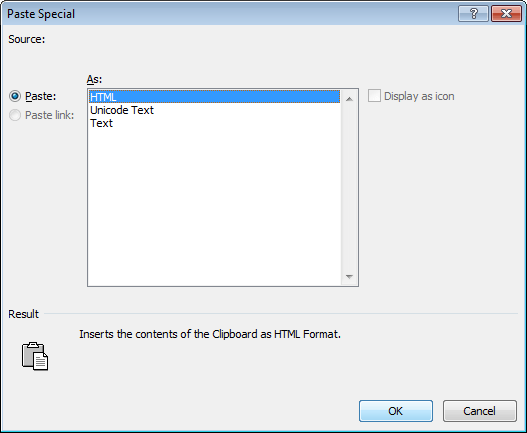
Figura 1. El cuadro de diálogo Pegado especial.
En el cuadro de diálogo Pegado especial, elija Texto y luego haga clic en Aceptar. Su información se pega en la hoja de trabajo y el formato que aplicó anteriormente no se ve afectado.
Otra opción es seleccionar la celda superior izquierda donde desea pegar la información y luego hacer clic con el botón derecho en esa celda. Excel muestra un menú contextual y hay una sección en el menú titulada Opciones de pegado.
Puede seleccionar Pegado especial de esas opciones y continuar como se describió anteriormente, pero justo encima de esa opción hay dos iconos. Si pasa el cursor sobre el icono de la derecha, verá lo que hace: Coincidir con el formato de destino. Haga clic en el icono y la información se pegará sin afectar el formato que hizo anteriormente.
Una tercera opción es seleccionar la celda superior izquierda de donde desea pegar la información y luego presionar Ctrl + V para pegar lo que esté en el Portapapeles. El formato se verá feo, pero debería notar un menú desplegable Opciones de pegado en la esquina inferior derecha de lo que acaba de pegar.
Haga clic en ese menú desplegable y podrá seleccionar la misma opción de Formato de destino de coincidencia descrita anteriormente. El formato del área de pegado vuelve al que tenía antes, y las celdas de la hoja de trabajo contienen los datos que desea.
Una cuarta opción es usar NotePad como intermediario en los datos que desea copiar. Cópielo de la página web, péguelo en el Bloc de notas, cópielo del Bloc de notas y péguelo en su hoja de cálculo de Excel. Este proceso quita cualquier formato de la información y lo pega de manera efectiva en su hoja de trabajo como «solo texto», que es equivalente a la primera opción discutida anteriormente.
Si usa Excel 2010 o una versión posterior, tiene una quinta opción: puede usar el complemento Power Query para obtener la información de la página web de la NFL. Esto no es exactamente «pegar» información, pero le permite obtener los datos en su hoja de trabajo de manera bastante sencilla. Puede encontrar más información sobre Power Query para Excel 2010 y Excel 2013 aquí:
https://support.office.com/en-us/article/Microsoft-Power-Query-for-Excel-Help-2b433a85-ddfb-420b-9cda-fe0e60b82a94
En Excel 2016, Microsoft (como es exasperantemente apto para hacer) cambió el nombre de Power Query a Get & Transform. Puede encontrar más información sobre esta herramienta aquí:
https://support.office.com/en-us/article/Get-Transform-in-Excel-2016-881c63c6-37c5-4ca2-b616-59e18d75b4de
Tanto PivotQuery como Get & Transform le permiten conectarse a la página web e importar los datos tabulares a su hoja de trabajo. Una ventaja adicional de usar estas herramientas es que se establece un vínculo entre su hoja de trabajo y la página web para que pueda actualizar fácilmente la información en la hoja de trabajo como lo desee.
ExcelTips es su fuente de formación rentable en Microsoft Excel.
Este consejo (3193) se aplica a Microsoft Excel 2007, 2010, 2013 y 2016.